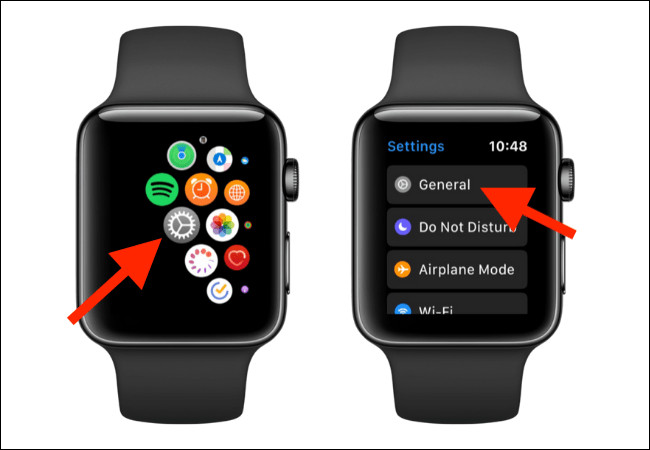Khi chơi game trên Steam, bạn có thể gặp phải thông báo lỗi “Content File Locked”, điều này có thể làm gián đoạn trải nghiệm của bạn. Đừng lo lắng, vì đã có những giải pháp hiệu quả để khắc phục tình trạng này. Bài viết này sẽ hướng dẫn bạn những phương pháp tốt nhất để xử lý lỗi trên.
Nếu bạn đang gặp phải thông báo lỗi “Content File Locked” trên Steam và chưa tìm ra cách giải quyết, dưới đây là một số phương án mà bạn có thể thử nghiệm.
Nguyên nhân và cách khắc phục lỗi Content File Locked
Có nhiều nguyên nhân dẫn đến lỗi “Content File Locked”, từ vấn đề về quyền truy cập tệp cho đến các cài đặt bảo mật trên máy tính. Dưới đây là một số phương pháp phổ biến nhất:
1. Tạm thời vô hiệu hóa phần mềm diệt virus
Phần mềm diệt virus đôi khi có thể can thiệp vào hoạt động của Steam. Để giải quyết vấn đề này, bạn làm theo các bước sau:
- Mở menu Start và tìm kiếm Virus & Threat Protection rồi nhấn Enter.
- Từ bảng điều khiển chính, nhấn vào Manage settings.
- Tìm đến mục Real-time protection và tắt nó.
Hãy nhớ bật lại chức năng này sau khi bạn hoàn tất việc chơi game để đảm bảo an toàn cho máy tính của bạn.

2. Chạy Steam với quyền Admin
Nhiều người dùng đã thành công trong việc sửa lỗi bằng cách chạy Steam với quyền quản trị viên. Đây là cách đơn giản và nhanh chóng:
- Nhấn chuột phải vào biểu tượng Steam.
- Chọn Run as administrator.
Với quyền quản trị viên, Steam sẽ có đầy đủ quyền truy cập để thực hiện các cài đặt và cập nhật cần thiết.
3. Thay đổi vị trí thư viện game
Đôi khi, thư viện game của bạn có thể không được thiết lập đúng cách. Để khắc phục tình trạng này, hãy làm như sau:
- Mở ứng dụng Steam và đăng nhập vào tài khoản của bạn.
- Tại góc trên bên trái, nhấn vào Steam, sau đó chọn Settings.
- Chọn mục Downloads và sau đó nhấn vào Steam Library Folders.
- Nhấn vào Add Library Folder để tạo một thư mục mới tại vị trí mà bạn mong muốn.
Việc này có thể giúp Steam nhận diện được thư viện game của bạn một cách chính xác hơn.
4. Reset Winsock
Nếu lỗi vẫn chưa được khắc phục, bạn có thể thử reset Winsock, sử dụng Command Prompt với quyền quản trị:
- Mở Command Prompt (CMD) với quyền Admin và gõ lệnh:
netsh winsock reset - Khởi động lại máy tính của bạn.
Sau đó, hãy mở lại Steam và thử cập nhật game của bạn lần nữa.
Kết luận
Việc khắc phục lỗi “Content File Locked” trên Steam yêu cầu bạn thử một số phương pháp khác nhau để tìm ra giải pháp phù hợp. Những bước trên đây đã được nhiều người dùng phản hồi là hiệu quả. Hy vọng với những chia sẻ này, bạn sẽ dễ dàng khắc phục lỗi và tiếp tục tận hưởng những trò chơi yêu thích của mình. Để biết thêm nhiều mẹo và thủ thuật công nghệ, hãy theo dõi leadinghappiness.com!